怎么改word文档的名字
在使用Word文档的过程中,有时候我们可能需要修改文档的名称,在Word中,修改文档名称非常简单快捷。只需打开要修改名称的文档,然后点击文件菜单中的另存为选项。在弹出的对话框中,可以看到文档的原始名称,并在文件名一栏进行修改。修改完成后,点击保存按钮即可完成文档名称的修改。这样就可以方便地根据需要对文档进行管理和分类。
步骤如下:
1.首先在电脑桌面上点击鼠标右键,弹出列表中点击“新建”。弹出二级列表选择“Microsoft Word文档”。
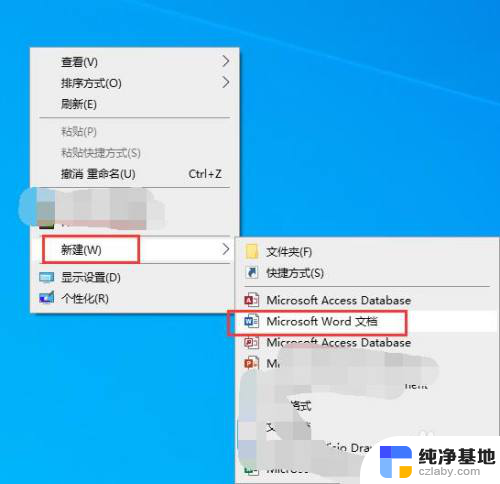
2.创建一个word文档后,如图所示。默认的文档名为“新建 Microsoft Word 文档 (5)”。文档名称为蓝色选中状态,直接输入我们想要的文档名称即可。

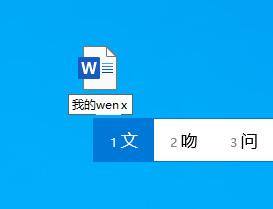
3.方法2:鼠标右键单击word文档,弹出下拉列表中选择“重命名”。
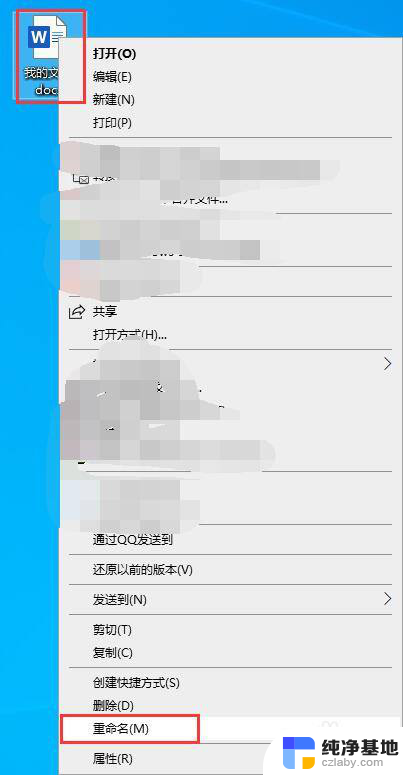
4.此时文档名称就会处于选中编辑状态,直接输入新的文档名称即可。

5.方法3:比较直接简单的方法就是鼠标选中文档后,鼠标左键点击文档名称。鼠标名称就会和步骤4一样,处于编辑状态,直接编辑文档名称即可。
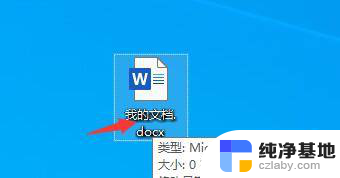

6.方法4:双击打开文档后,点击菜单栏左侧的“文件”。弹出的页面中点击“另存为”,选中另存为的文档位置,例如桌面。
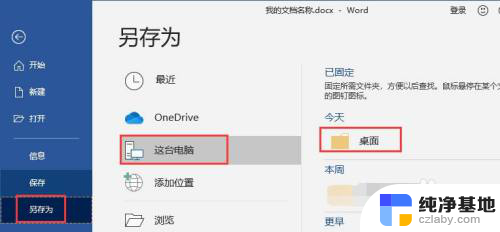
7.弹出另存为对话框,在下方文件名位置默认是当前文档名称。我们可以编辑新的文档名称,点击“保存”按钮。
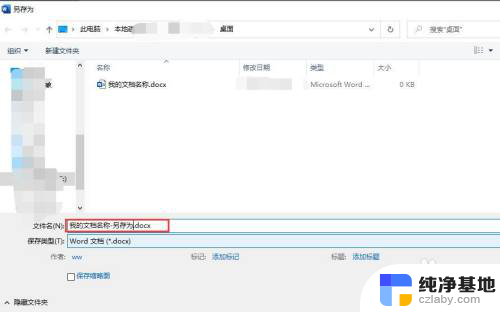
8.回到桌面查看另存为的新文档,如图所示。新的文档名称就是我们编辑的名称。
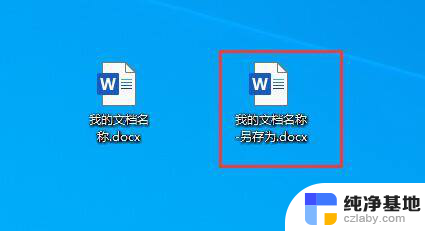
以上就是如何修改Word文档的名称的全部内容,如果您遇到此问题,可以按照本文的方法来解决,希望对大家有所帮助。
- 上一篇: wps如何添加桌面搜索文档助手
- 下一篇: 笔记本电脑通电开机屏幕不亮
怎么改word文档的名字相关教程
-
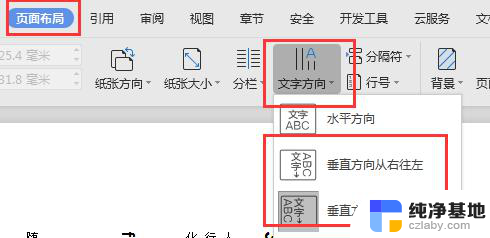 wps在word文档中怎么样把横排的文字改成竖排的
wps在word文档中怎么样把横排的文字改成竖排的2024-02-14
-
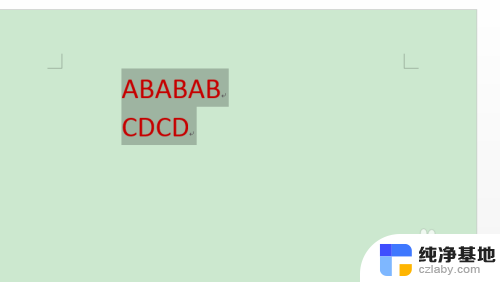 word文档怎么让文字对齐
word文档怎么让文字对齐2024-01-22
-
 word文档怎么调整文字间距
word文档怎么调整文字间距2024-03-29
-
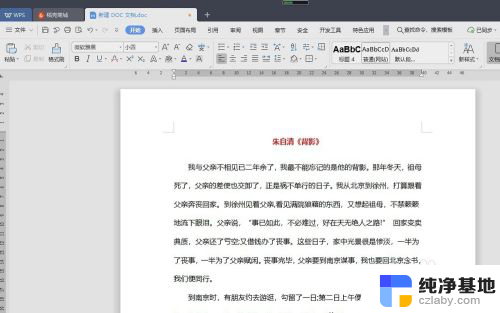 word文档怎么批注添加文字
word文档怎么批注添加文字2024-07-07
电脑教程推荐